- Dit w32tm opnieuw synchroniseren er treedt een fout op wanneer u probeert de tijd van a. te synchroniseren Windows-server PC met de NTP-server.
- U kunt dit probleem oplossen door de Windows Time Service Group Policy-objecten opnieuw te configureren.
- Een andere oplossing is om de W32Time-parameters in het register te wijzigen.
- Probleem met Logitech Unifying-ontvanger niet gedetecteerd detected kan worden opgelost door een uitgebreide Windows Time-opdracht uit te voeren.

- Download Restoro PC Reparatie Tool die wordt geleverd met gepatenteerde technologieën (patent beschikbaar) hier).
- Klik Start scan om Windows-problemen te vinden die pc-problemen kunnen veroorzaken.
- Klik Repareer alles om problemen op te lossen die de beveiliging en prestaties van uw computer beïnvloeden
- Restoro is gedownload door 0 lezers deze maand.
De computer is niet opnieuw gesynchroniseerd er treedt voor sommige gebruikers een fout op wanneer ze proberen te synchroniseren Windows-server PC's tijd met NTP-server. De volledige foutmelding stelt:
De computer heeft niet opnieuw gesynchroniseerd omdat er geen tijdgegevens beschikbaar waren.
De Opdrachtprompt laat zien dat foutmelding voor sommige gebruikers wanneer ze de tijd proberen te synchroniseren met de opdracht w32tm /resync. Bekijk deze resoluties als u dat probleem moet oplossen en ook het probleem met w32tm /resync-toegang geweigerd.
Hoe kan ik repareren? De computer is niet opnieuw gesynchroniseerd fout?
1. Groepsbeleidsobjecten voor Windows Time Service opnieuw configureren
- Om dat te doen, start u Uitvoeren met de sneltoets Windows-toets + R.
- Open Groepsbeleid-editor door binnen te komen gpedit.msc in Uitvoeren en klikken op OK.
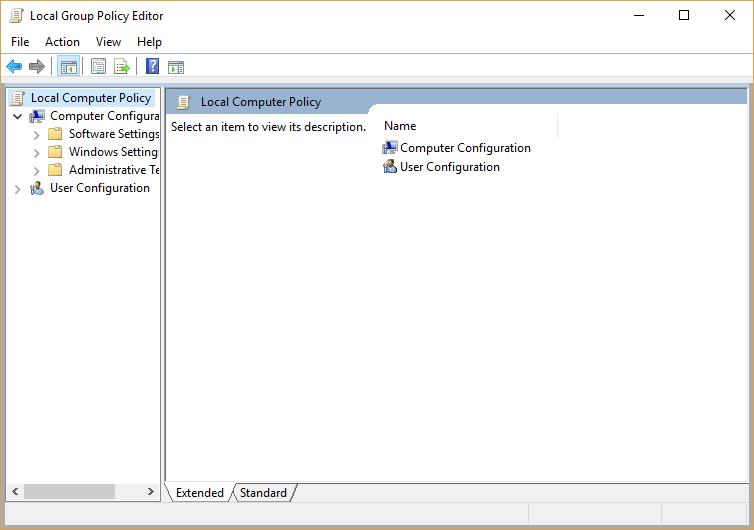
- Klik computer configuratie om het uit te breiden.
- Dubbelklik vervolgens op administratieve sjablonen aan de linkerkant van de venster.
- Selecteer Systeem en Windows Time-service, waaronder een Algemene configuratie-instellingen het beleid.
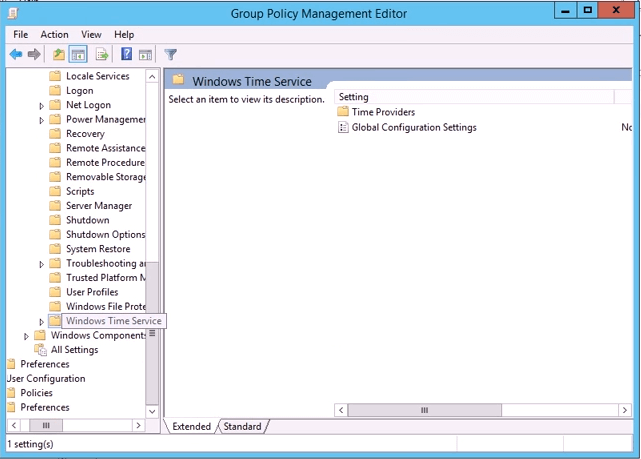
- Dubbelklik Algemene configuratie-instellingen beleid om er meer opties voor te openen.
- Selecteer de Niet ingesteld keuzerondje op de venster dat opent.
- Klik OK bevestigen.
- Selecteer vervolgens Tijdaanbieders aan de linkerkant van de venster.
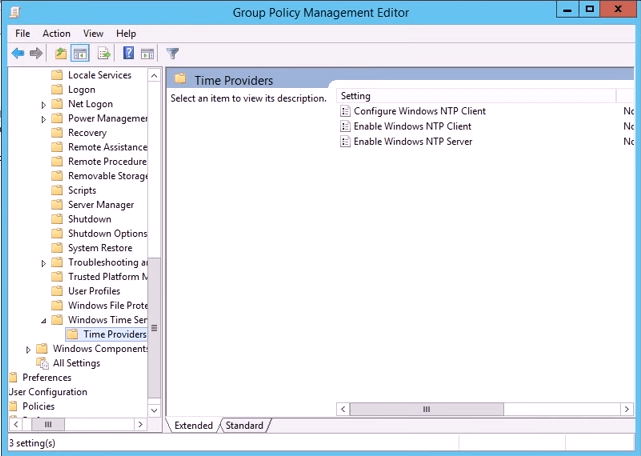
- Dubbelklik Windows NTP-client configureren, Windows NTP-client inschakelen, en Windows inschakelen
- NTP-server om die instellingsvensters te openen.
- Selecteer vervolgens de Niet ingesteld opties voor Windows NTP-client configureren, Windows NTP-client inschakelen, en Windows NTP-server inschakelen.
- Klik op de Van toepassing zijn knoppen op de ramen om wijzigingen op te slaan.
- Daarna moet u opnieuw opstarten ramen om wijzigingen van kracht te laten worden.
De officiële resolutie van Microsoft voor De computer is niet opnieuw gesynchroniseerd fout is om Windows Time Service Group Policy-objecten opnieuw te configureren naar: Niet ingesteld.
2. Bewerk het register
- Open Run's Open tekstvak.

- Type regedit het vak Openen en klik op de OK knop.
- Open deze registersleutel:
-
HKEY_LOCAL_MACHINE/SYSTEM/CurrentControlSet/Services/W32Tijd/Parameters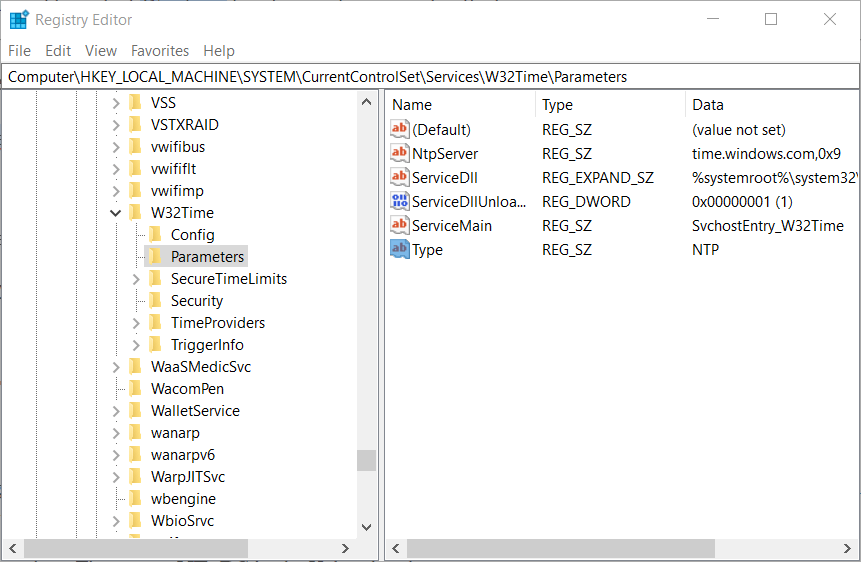
-
- Dubbelklik op de tekenreeks Type om de. te openen venster in de onderstaande momentopname.
- Als de tekenreeks Type er niet is, klikt u met de rechtermuisknop op een lege ruimte aan de rechterkant van de venster en selecteer Nieuwen selecteer vervolgens Tekenreekswaarde. Enter Type in het tekstvak voor de nieuwe tekenreeks.
- Wis het vak Waardegegevens. Voer dan in NT5DS in het vak Waardegegevens.
- Klik op de OK knop.
- Start daarna opnieuw ramen.
3. Voer een uitgebreide Windows Time (w32tm)-opdracht uit
- Een uitgebreide w32tm-opdracht kan mogelijk worden opgelost De computer is niet opnieuw gesynchroniseerd fout. Open de zoekfunctie met de Windows-toets + S-sneltoets.
- Voer het trefwoord in cmd om de opdrachtprompt te zoeken.
- Klik met de rechtermuisknop op Opdrachtprompt en selecteer Als administrator uitvoeren om een verhoogde prompt te openen.
- Typ deze lange opdracht in het venster van de prompt:
w32tm /config /manualpeerlist: time.windows.com, 0x1/syncfromflags: handmatig/betrouwbaar: ja /update - druk de Enter toets om de opdracht te starten.

Dus zo kun je het oplossen De computer is niet opnieuw gesynchroniseerd fout dus ramen synchroniseert met tijdserver. Die oplossingen zullen waarschijnlijk voldoende zijn om het probleem voor de meeste gebruikers op te lossen.
Er kunnen echter andere resoluties zijn; en gebruikers die hetzelfde probleem met andere methoden hebben opgelost, kunnen ze hieronder delen.
 Nog steeds problemen?Repareer ze met deze tool:
Nog steeds problemen?Repareer ze met deze tool:
- Download deze pc-reparatietool goed beoordeeld op TrustPilot.com (download begint op deze pagina).
- Klik Start scan om Windows-problemen te vinden die pc-problemen kunnen veroorzaken.
- Klik Repareer alles om problemen met gepatenteerde technologieën op te lossen (Exclusieve korting voor onze lezers).
Restoro is gedownload door 0 lezers deze maand.
Veel Gestelde Vragen
De belangrijkste oorzaak van een dergelijke fout is wanneer de tijd van uw pc niet synchroniseert met die van uw NTP-server.
Deze fout wordt meestal weergegeven in een open opdrachtprompt of PowerShell venster.
Een manier om dit probleem op meerdere pc's op te lossen zonder tijd te verspillen, is door simpelweg: gebruik een groepsbeleid om de tijdservice te bewerken.


